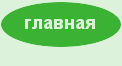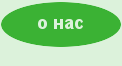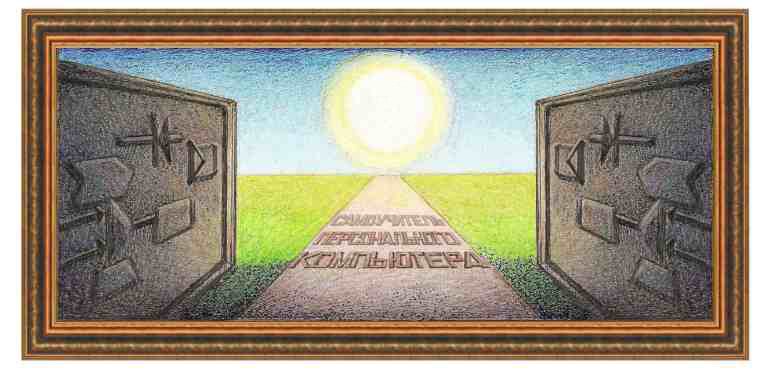
| работа в интернете |
|
Создание логотипа Создать логотип можно и в графических редакторах, однако специализированные сайты позволяют создать их быстрее и с большими возможностями. Для того, чтобы найти такие сайты, введем в поисковой строке – «онлайн создание логотипа бесплатно». Одним из таких сайтов будет - http://cooltext.com. Он позволяет создать текст различных видов. Сначала выберем вид текста, который нас устроит, щелкнув по соответствующему значку.
Например, выберем значок – Simple.
Введем в поле Logo Text нашу надпись, например, «пробный текст». Затем установим вид шрифта при помощи поля Font. Если щелкнуть по тексту в этом поле, то появится список разделов.
Выберем, например, Graffiti. Получим список шрифтов данного раздела.
Выберем нужный шрифт, щелкнув по нему, например, Hardcore. К сожалению, не все шрифты имеют русские символы. Поэтому после установки шрифта нужно немного подождать и посмотреть на надпись, которая находится сверху окна. Если она изменится, то все нормально, если нет, то можно поискать другой шрифт. Остальные параметры означают следующее: Text Size – размер текста; Text Color – цвет текста; Shadow Type – тип тени; Shadow Offset X – смещение тени по оси Х; Shadow Color – цвет тени; Alignment – выравнивание; Image Width – ширина рисунка; Image Height – высота рисунка; File Format – формат выводимого графического файла. После установки всех параметров нажмем на кнопку Create Logo. Затем щелкнем по надписи Download Image и файл будет загружен на наш компьютер.
Приведем еще примеры надписей.
На английском языке, конечно, больше возможностей, например,
На сайте по адресу - http://www.simwebsol.com также можно создать логотип. При входе нужно ввести контрольные цифры, после этого попадем на редактор.
Также как и в прошлом редакторе имеются ограничения на русский язык (не все режимы работают). После того, как картинка создана, можно загрузить ее на наш компьютер. Для этого щелкнем правой кнопкой мыши по рисунку и выберем режим Сохранить картинку как. Отметим сайт - http://web2.0stylr.com/stylr.aspx.
Также укажем на редактор на странице по адресу - http://tholman.com/texter/. Сначала уберем надпись в поле Текст. Для этого установим курсор мыши в это поле и нажмем на клавиши Ctrl+A, затем на клавишу Delete. После этого введем туда наш текст. Затем изменим значение в поле минимальный, чтобы текст был не очень маленьким, и проведем курсором мыши по окну при нажатой левой кнопке мыши. Там, где проходил курсор, появится текст.
|
|
О↙О↘О↙О↘О↙О↘О↙О↘О↙О↘О↙О↘О↙О↘О↙О↘О |
|
|
|
|
Информация
данного сайта предназначена для бесплатного изучения персонального
компьютера. Можно копировать, передавать материалы другим лицам.
Запрещается
использовать материалы для получения личной финансовой выгоды, а также
размещать на сайтах в интернете.
|
|
|
|